Jednoducho komprimujte a rozbaľte súbory pomocou softvéru CAM UnZip pre Windows PC
CAM UnZip je bezplatná, ľahká aplikácia pre Windows , ktorá je špeciálne navrhnutá na vykonávanie všetkých operácií súvisiacich so zip archívmi. Na komprimovanie a rozbaľovanie súborov nemusíte vynakladať žiadne ďalšie úsilie. Ide o kompresný nástroj, ktorý je veľmi jednoduchý na pochopenie a používanie.
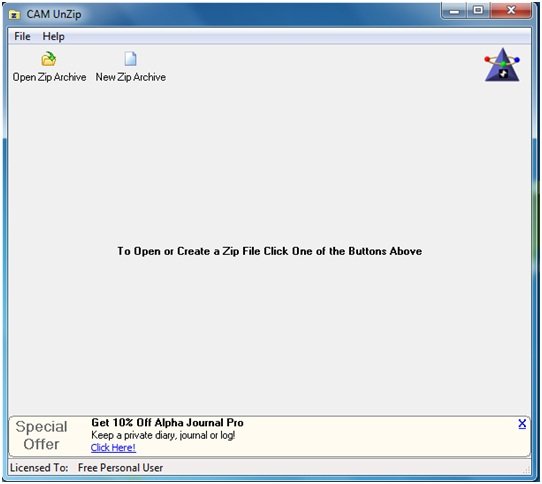
CAM Unzip vám(Unzip) umožňuje komprimovať(Zip) a rozbaľovať súbory
V hornej časti okna sú dve hlavné karty. Ak chcete otvoriť alebo vytvoriť súbor zip, musíte použiť tieto karty.
- Otvoriť záložku archívu zip(Zip Archive Tab) : Hneď ako kliknete na kartu „ Otvoriť archív archívu“(Open Zip Archive’) , zobrazí sa okno, ktoré vás požiada o súbor zip, ktorý chcete otvoriť pomocou tohto bezplatného softvéru. Vyberte súbor a kliknite na tlačidlo OK . Zobrazí sa nové okno, ktoré zobrazuje všetky súbory a ich podrobnosti, ako je ich veľkosť a dátum poslednej úpravy. Teraz pomocou tohto bezplatného softvéru môžete extrahovať všetky alebo iba vybrané súbory, ktoré sa nachádzajú v archíve.

Záložka ' Add To/Delete From Archive’ umiestnená v hornej časti okna aplikácie vám umožňuje pridávať alebo odstraňovať súbory z archívu. Ako je uvedené nižšie, môžete pridať súbory do oblasti 'File to Add'(Files To Add’) a potom stlačiť tlačidlo ' Add ' umiestnené na pravej strane okna.
Existujú ďalšie možnosti, ktoré môžu do archívu pridať ďalšie informácie a zabezpečenie. Môžeš:
- Uložiť názov priečinka
- Zahrnúť podpriečinky
- Šifrovanie súborov pomocou hesla

Po pridaní alebo odstránení súboru, ak ich chcete extrahovať alebo zobraziť, potom stačí vybrať konkrétny súbor a stlačiť tlačidlo „Extrahovať“ alebo „Zobraziť“ na vykonanie operácie.
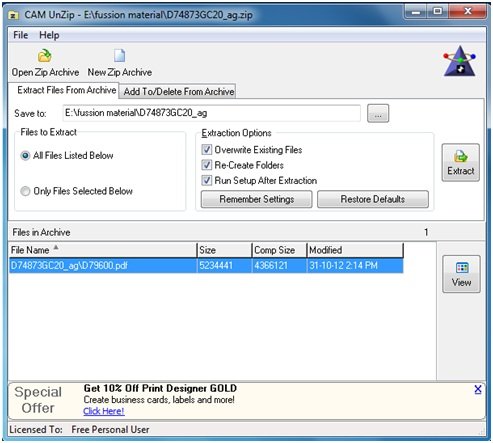
2. Záložka New Zip Archive : Kliknutím na túto kartu vytvoríte nový súbor zip. Hneď po kliknutí sa zobrazí okno, ktoré vás požiada o názov a umiestnenie súboru zip, ktorý chcete vytvoriť. Teraz môžete pridávať súbory v časti „ Súbory na pridanie(Files to Add) “. Po pridaní súborov kliknite na tlačidlo ' Pridať'(Add’) , aby sa vybrané súbory preniesli do archívu. Môžete dokonca zobraziť a odstrániť pridaný súbor zo zoznamu.
Ďalej, aby ste zabezpečili vysokú bezpečnosť, môžete kliknúť na začiarkavacie políčko „ Šifrovať súbory heslom“(Encrypt Files with Password’ ) , ktoré vás požiada o heslo, aby ste si mohli pozrieť obsah archívu.

Vlastnosti softvéru Cam UnZip(Features of Cam UnZip software) :
- Jednoduché používateľské rozhranie
- Prenosnosť
- Rýchlo komprimujte a rozbaľte súbory
- Poskytnite(Provide) bezpečnosť pomocou ochrany súborov ZIP heslom(Password)
- Možnosť prezerania súborov pred extrakciou
- Zoznam súborov v archíve ZIP
CAM UnZip na stiahnutie zadarmo
Softvér Cam UnZip(Cam UnZip) funguje aj na Windows 10/8.1 a týchto 880 KB si môžete stiahnuť z jeho domovskej stránky. (home page.)Je však podporovaný reklamami a reklamy môžete vidieť v spodnej časti, ktorú však môžete zavrieť.
Choďte sem, ak hľadáte nejaký ďalší bezplatný softvér na kompresiu súborov(Free File Compression software) pre Windows.
Related posts
Ako komprimovať a rozbaliť súbory pomocou PowerShell v systéme Windows 11/10
Komprimujte, dekomprimujte súbory jednoducho pomocou Ashampoo ZIP Free pre Windows
Ultimate Extract and Recover je bezplatný softvér na unarchivovanie pre Windows
Bandizip je ultra rýchly archivačný softvér pre Windows 11/10
MagicArchiver vám umožňuje vytvárať alebo upravovať archívne súbory na počítači so systémom Windows
Expert na faktúry: Bezplatný softvér na fakturáciu, inventár a fakturáciu pre Windows
Najlepšie bezplatné online nástroje a softvér Photo to Cartoon pre Windows PC
Dictionary .NET je desktopová aplikácia prekladača pre Windows PC
B1 Free Archiver: Softvér na archiváciu, kompresiu a extrakciu pre PC
Ako rozdeliť a zlúčiť priečinky ZIP v systéme Windows 11/10 pomocou 7-Zip
Vytvárajte jednoduché poznámky pomocou PeperNote pre Windows 10
Alt-Tab Terminator vylepšuje predvolenú funkciu Windows ALT-Tab
Ako merať reakčný čas v systéme Windows 11/10
Nástroj na opravu dlhej cesty opraví chyby príliš dlhá cesta v systéme Windows 10
IZArc je bezplatný nástroj na opravu archívov a poškodených archívov
Ako povoliť alebo zakázať kompresiu súborov NTFS v systéme Windows 11/10
Zdieľajte súbory s kýmkoľvek pomocou Send Anywhere pre Windows PC
Najlepšie softvérové a hardvérové bitcoinové peňaženky pre Windows, iOS, Android
Ako vymeniť jednotky pevného disku v systéme Windows 11/10 pomocou funkcie Hot Swap
Ako komprimovať a rozbaliť súbory v systéme Windows 11/10 pomocou vstavanej funkcie
